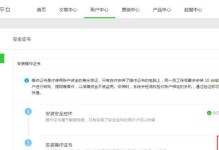在电脑装系统的过程中,我们通常可以选择使用U盘或光盘进行安装,而本文将详细介绍使用刻录机安装系统的教程,帮助读者轻松完成系统安装。

购买合适的刻录机
选择与自己电脑兼容的刻录机,如内置式或外置式,并确保其接口与电脑相匹配。
准备系统安装文件
下载与所需系统相对应的镜像文件,并确保文件的完整性和无毒。
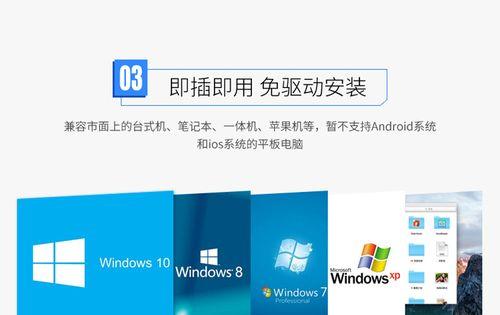
烧录系统镜像文件
使用刻录软件打开镜像文件,选择刻录光盘功能并将文件烧录到光盘上。
备份重要数据
在进行系统安装前,务必备份重要的个人数据以防丢失。
插入刻录光盘并重启电脑
将烧录好系统镜像文件的光盘插入刻录机,并重启电脑。

进入BIOS设置
按下电脑开机时显示的按键(通常是Delete或F2)进入BIOS设置界面。
调整启动顺序
在BIOS设置界面中,选择“Boot”或“启动”选项,将刻录机设置为第一启动设备。
保存并退出BIOS设置
将调整后的BIOS设置保存并退出,让电脑按照新的启动顺序重新启动。
开始系统安装过程
在电脑重新启动后,系统安装界面将自动加载,按照提示进行系统安装。
选择系统安装选项
根据个人需要选择完全清除硬盘并安装新系统,或者保留现有文件进行系统安装。
等待系统安装完成
系统安装过程可能需要一定时间,请耐心等待直至安装完成。
设置系统配置
根据个人偏好,设置系统语言、时区、用户名等相关配置。
更新系统补丁
安装完系统后,及时连接网络并更新系统补丁以确保系统安全和稳定。
安装必要驱动程序
根据自己电脑硬件配置,下载并安装必要的驱动程序以保证硬件正常运作。
恢复个人数据和软件
将之前备份的个人数据和软件重新恢复到新系统中,确保数据完整性和使用便捷。
使用刻录机安装系统需要购买合适的刻录机、准备系统安装文件、烧录系统镜像文件、备份重要数据、调整启动顺序、进入BIOS设置、开始系统安装过程、选择系统安装选项、等待系统安装完成、设置系统配置、更新系统补丁、安装必要驱动程序以及恢复个人数据和软件。这些步骤将帮助读者轻松完成系统安装。